'>

Nếu bạn thấy một Thiết bị USB không xác định (Liên kết trong Chế độ tuân thủ) tin nhắn có hình tam giác màu vàng bên cạnh Quản lý thiết bị , bạn không cô đơn. Hàng trăm người dùng đã báo cáo như vậy.
Nhưng đừng lo lắng, nó thường không khó để sửa chữa…
Cách khắc phục Liên kết thiết bị USB không xác định trong Chế độ tuân thủ
Khắc phục 1: Cập nhật trình điều khiển thiết bị của bạn (gần như luôn khắc phục được sự cố)
Sự cố này có thể xảy ra nếu bạn đang sử dụng trình điều khiển thiết bị sai hoặc lỗi thời trên máy tính của mình. Có thể khó để xác định xem cái nào đang vi phạm, vì vậy bạn nên cập nhật tất cả các trình điều khiển để xem liệu nó có khắc phục được sự cố hay không. Nếu bạn không có thời gian, sự kiên nhẫn hoặc kỹ năng máy tính để cập nhật trình điều khiển của mình theo cách thủ công, bạn có thể làm điều đó tự động với Lái xe dễ dàng .
Driver Easy sẽ tự động nhận dạng hệ thống của bạn và tìm các trình điều khiển chính xác cho nó.Bạn không cần biết chính xác hệ thống máy tính của mình đang chạy, bạn không cần phải mạo hiểm tải xuống và cài đặt sai trình điều khiển cũng như không cần lo lắng về việc mắc lỗi khi cài đặt. Driver Easy xử lý tất cả.
Bạn có thể tự động cập nhật trình điều khiển của mình bằng MIỄN PHÍ hoặc là Phiên bản chuyên nghiệp của Driver Easy. Nhưng với phiên bản Pro, chỉ cần 2 cú nhấp chuột:
1) Tải xuống và cài đặt Driver Easy.
2) Chạy Lái xe dễ dàng và nhấp vào Quét ngay cái nút. Driver Easy sau đó sẽ quét máy tính của bạn và phát hiện bất kỳ trình điều khiển nào có vấn đề.
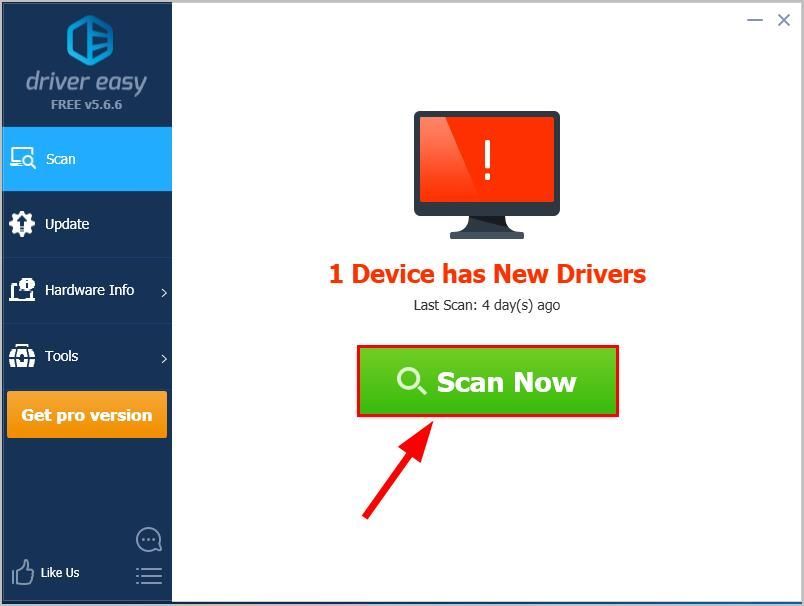
3) Nhấp vào Cập nhật tất cả để tự động tải xuống và cài đặt phiên bản chính xác của tất cả các trình điều khiển bị thiếu hoặc lỗi thời trên hệ thống của bạn (điều này yêu cầu Phiên bản chuyên nghiệp - bạn sẽ được nhắc nâng cấp khi nhấp vào Cập nhật tất cả).
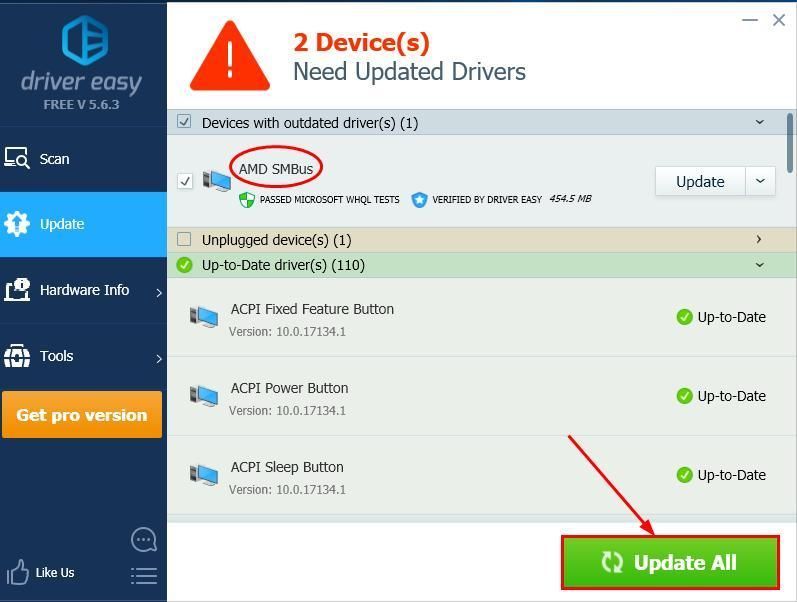
4) Khởi động lại máy tính của bạn và kiểm tra xem Thiết bị USB không xác định Vấn đề được giải quyết. Nếu có, thì xin chúc mừng! Nếu sự cố vẫn còn, hãy chuyển sang Sửa 2 , phía dưới.
Khắc phục 2: Kết nối lại các thiết bị bên ngoài
Một thiết bị bên ngoài được kết nối không chính xác cũng có thể là nguyên nhân của Liên kết thiết bị USB không xác định trong Chế độ tuân thủ trong Trình quản lý thiết bị. Và trừ khi bạn biết chính xác thiết bị vi phạm, bạn có thể phải ngắt kết nối tất cả chúng trước khi kết nối lại với máy tính của mình để khắc phục sự cố.
Làm như vậy:
- Đẩy tất cả các ổ đĩa ngoài và rút phích cắm chúng khỏi PC của bạn.
- Tắt nguồn PC của bạn.
- Ngắt kết nối tất cả các thiết bị sử dụng bộ đổi nguồn AC khỏi nguồn điện và rút phích cắm khỏi PC của bạn.
- Chờ 5 phút.
- Bật nguồn PC của bạn và xem liệu Liên kết thiết bị USB không xác định trong Chế độ tuân thủ Vấn đề được giải quyết:
- Nếu Liên kết thiết bị USB không xác định trong Chế độ tuân thủ biến mất trong Quản lý thiết bị , thì bạn có thể phải cắm TẤT CẢ các thiết bị bên ngoài một cách chính xác về vị trí của chúng.
- Nếu Liên kết thiết bị USB không xác định trong Chế độ tuân thủ vẫn hiển thị trong Quản lý thiết bị , thì vấn đề không nằm ở các thiết bị bên ngoài trên máy tính của bạn.
Các bản sửa lỗi ở trên đã giúp bạn khắc phục sự cố như thế nào? Bạn có bất kỳ ý tưởng hoặc lời khuyên để chia sẻ với chúng tôi? Hãy để lại bình luận bên dưới và cho chúng tôi biết suy nghĩ của bạn.
![[Đã sửa] Đã xảy ra lỗi khi cài đặt / cập nhật trò chơi trên Steam](https://letmeknow.ch/img/common-errors/45/an-error-occurred-while-installing-updating-steam-games.png)


![[Đã giải quyết] Garry’s Mod tiếp tục gặp sự cố | 2022 Mẹo](https://letmeknow.ch/img/knowledge/92/garry-s-mod-keeps-crashing-2022-tips.jpg)

![[SOLVED] Cách khắc phục sự cố sử dụng CPU 100%](https://letmeknow.ch/img/knowledge/70/how-fix-cpu-usage-100-issue.jpg)
